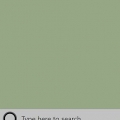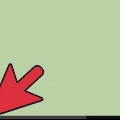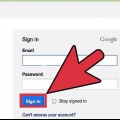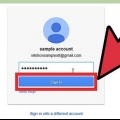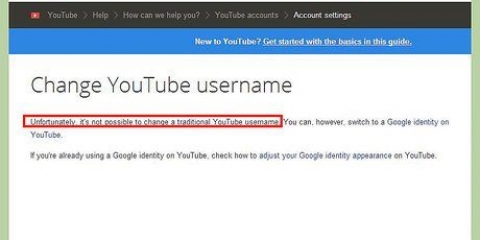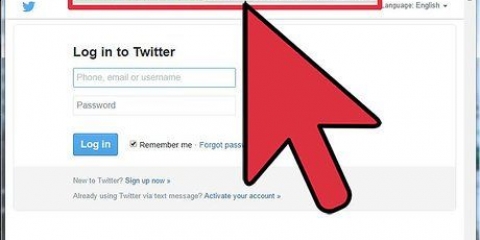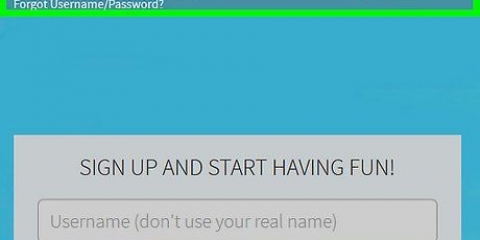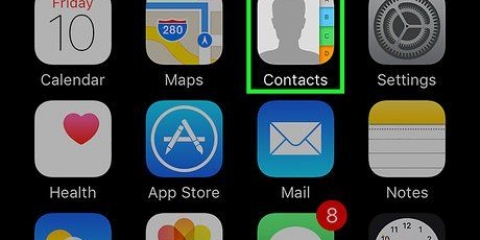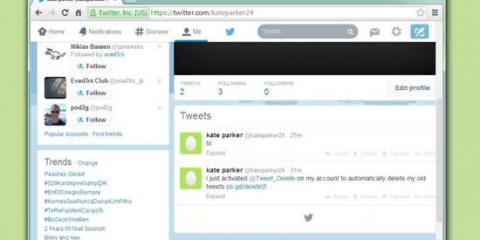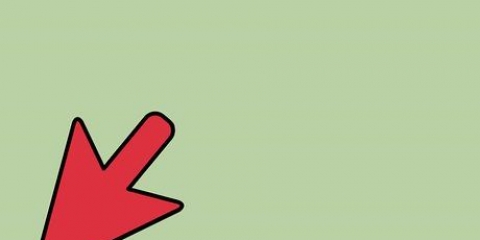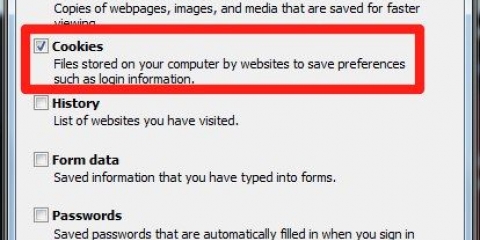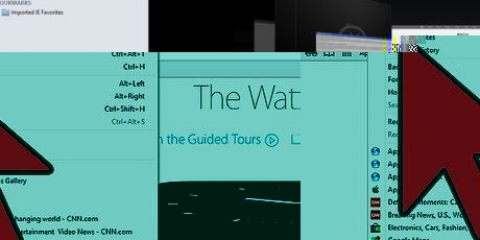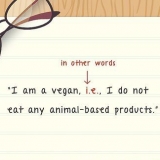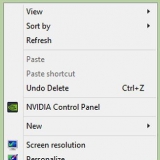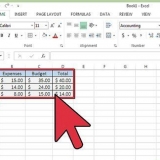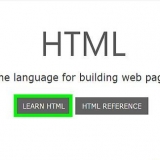Per eliminare il tuo account principale, dovrai prima inizializzare la tua PS4. Quando fai clic su "Elimina", la tua PS4 ti chiederà se vuoi davvero inizializzare il tuo sistema. Ciò significa che la tua PS4 verrà ripristinata alle impostazioni di fabbrica. I dati di cui non hai eseguito il backup andranno persi definitivamente.



Puoi eseguire il backup dei tuoi dati andando su Impostazioni > Gestione dei dati applicativi salvati > Dati salvati nella memoria di sistema. Da lì, seleziona "Archiviazione online" per salvare i tuoi dati online o "Archiviazione USB" per salvare i tuoi dati su un dispositivo USB come un disco rigido esterno. Seleziona il gioco o l`app di cui desideri eseguire il backup e fai clic su "Copia". Un reset completo richiede alcune ore. Si prega di non spegnere la PS4 durante questo processo poiché potrebbe danneggiare gravemente il sistema.



In modalità provvisoria, il controller deve essere collegato alla PS4 tramite un cavo USB. Usa questo metodo solo se stai inizializzando una PS4 di cui non conosci la password.
Elimina un utente su una ps4
Contenuto
La PlayStation 4 è una console di gioco con la possibilità di creare più utenti. Il processo per rimuovere un tale utente è molto semplice.
Passi
Metodo 1 di 3: rimuovi altri utenti dall`account principale

1. Accedi con il tuo account principale. Accendi la tua PS4 e inserisci i tuoi dati di accesso come al solito. Per eliminare altri account devi essere loggato come utente principale.

2. Vai alle impostazioni`. Spingi la levetta sinistra verso l`alto nella schermata principale per aprire un menu di opzioni. Usa la levetta sinistra per navigare. Scorri verso destra finché non vedi una casella degli strumenti denominata "Impostazioni". Premi `X` per selezionarlo.

3. Apri la schermata "Impostazioni di accesso". Nel menu delle impostazioni, scorri verso il basso fino a "Gestione utenti" e fai clic su "Elimina utente".

4. Elimina l`utente desiderato. Scorri fino all`utente che desideri rimuovere. Fare clic su `X` per rimuovere l`utente, quindi confermare la scelta. Da qui segui le istruzioni che ricevi dalla tua PS4.
Puoi fare un backup andando su Impostazioni > Gestione dei dati applicativi salvati > Dati salvati nella memoria di sistema. Da lì, seleziona "Archiviazione online" per salvare i tuoi dati online o "Archiviazione USB" per salvare i tuoi dati su un dispositivo USB come un disco rigido esterno. Seleziona il gioco o l`app di cui desideri eseguire il backup e fai clic su "Copia".
Non spegnere la tua PS4 durante questo processo. Ciò può danneggiare gravemente il sistema.

5. Controlla se l`utente è stato eliminato. Esci, quindi accedi di nuovo. Se l`utente in questione non è più visibile nella schermata delle opzioni, l`utente è stato eliminato correttamente dal sistema.
Metodo 2 di 3: ripristinare le impostazioni predefinite dall`account principale

1. Accedi con il tuo account principale. Accendi la tua PS4 e inserisci i tuoi dati di accesso come al solito. Devi essere loggato come utente principale.

2. Vai alle impostazioni`. Spingi la levetta sinistra verso l`alto nella schermata principale per aprire un menu di opzioni. Usa la levetta sinistra per navigare. Scorri verso destra finché non vedi una casella degli strumenti denominata "Impostazioni". Premi `X` per selezionarlo.

3. Apri la schermata "Inizializzazione". Nel menu delle impostazioni, scorri fino a "Inizializzazione". Clicca qui su "Inizializza PS4". Scegli l`opzione "Completo" e segui le istruzioni dalla tua PS4. Ciò ripristinerà la tua PS4 alle impostazioni di fabbrica ed eliminerà tutti i dati di cui non è stato eseguito il backup, come trofei, schermate, ecc.
Metodo 3 di 3: rimuovere gli utenti tramite un ripristino manuale

1. Eseguire il backup di tutti i dati che si desidera conservare. Vai alle impostazioni > Gestione dei dati applicativi salvati > Dati salvati nella memoria di sistema. Da lì, seleziona "Archiviazione online" per salvare i tuoi dati online o "Archiviazione USB" per salvare i tuoi dati su un dispositivo USB come un disco rigido esterno. Seleziona il gioco o l`app di cui desideri eseguire il backup e fai clic su "Copia".

2. Spegni la PS4 manualmente. Tieni premuto il pulsante di accensione per alcuni secondi. Aspetta finché non senti un segnale acustico e la luce diventa rossa. Rilascia il pulsante ora.

3. Riaccendi la tua PS4 manualmente. Tieni di nuovo il dito sul pulsante di accensione. Ora sentirai un primo segnale acustico, seguito da un secondo segnale acustico circa sette secondi dopo. Ora rilascia il pulsante.

4. Premi "Ripristina impostazioni predefinite". La tua PS4 ora si avvierà in modalità provvisoria. Naviga con il tuo joystick fino a "Ripristina impostazioni predefinite". Ciò ripristinerà la tua PS4 alle impostazioni di fabbrica ed eliminerà tutti i dati di cui non è stato eseguito il backup, come trofei, schermate, ecc.
Articoli sull'argomento "Elimina un utente su una ps4"
Condividi sui social network:
Popolare